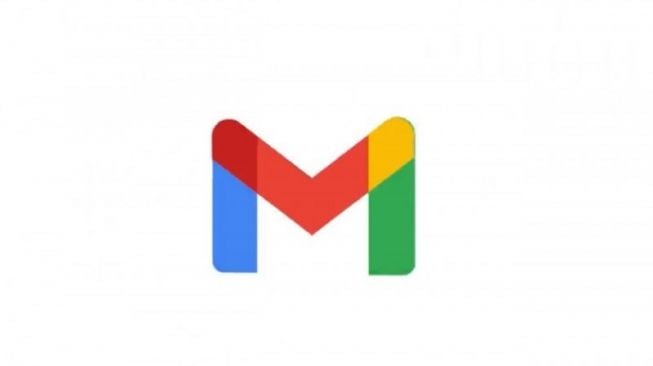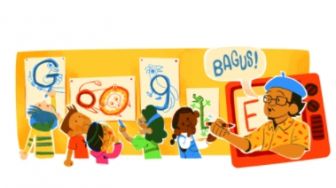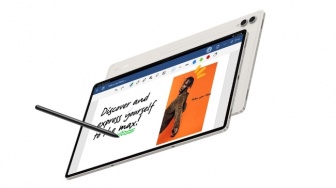- Buka Google Photos
- Klik ikon Settings di pojok kanan atas
- Ganti opsi dari Original ke High Quality
- Foto dengan ukuran besar akan di-compress jadi lebih kecil
![Ilustrasi aplikasi Google Photo. [Shutterstock]](https://media.suara.com/pictures/653x366/2019/12/05/59058-google-photos.jpg)
Gmail sebenarnya platform yang tidak banyak menghabiskan banyak memori. Namun itu tidak berlaku jika pengguna memiliki email dengan banyak lampiran file.
Berikut cara mengatasinya:
- Buka Gmail
- Ketika "has: attachment large: 10M" di kolom pencarian
- Jika ditemukan email dengan ukuran lebih dari 10MB, maka pengguna bisa melihat terlebih dulu apakah file tersebut penting atau tidak. Jika penting, disarankan untuk diunduh atau dipindahkan ke hard disk PC. Setelahnya, pengguna bisa hapus email tersebut.
- Lanjutkan ke folder Spam, klik kolom kanan dan gulir ke bawah
- Kemudian klik "Delete all spam messages now”
- Lanjutkan ke folder Trash
- Klik "Empty Trash now”
Sekarang Google storage kini bisa menyimpan lebih banyak file.